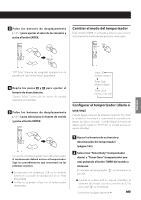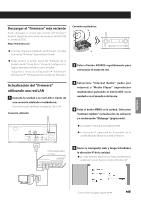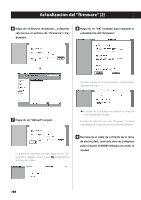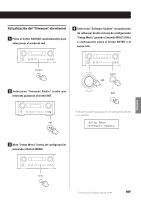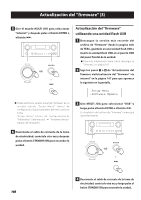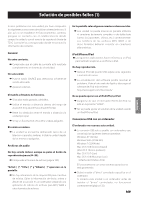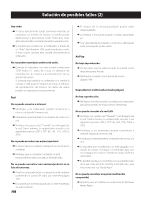TEAC NP-H750 NP-H750 Owner's Manual - Page 165
Descargar el firmware más reciente, Actualización del firmware, utilizando una red LAN
 |
View all TEAC NP-H750 manuals
Add to My Manuals
Save this manual to your list of manuals |
Page 165 highlights
Descargar el "firmware" más reciente Puede descargar la versión más reciente del "firmware" desde la página de información de producto del NP-H750 en la web de TEAC. http://www.teac.eu/ Conexión inalámbrica ppSi no hay ninguna actualización de "firmware", no habrá archivos de "firmware" disponibles en la web. ppPuede verificar la versión actual del "firmware" de su unidad usando "Setup Menu" (menú de configuración). Siga los apartados del menú como se indica: "Setup Menu" (menú de configuración)w "Information" (información)w "Firmware Version" (versión de "firmware"). 2 Pulse el botón SOURCE repetidamente para seleccionar el modo de red. Actualización del "firmware" utilizando una red LAN 1 Conecte la unidad a la red LAN a través de una conexión cableada o inalámbrica. Para información detallada, ver páginas 123 y 149. Conexión cableada 3 Seleccione "Internet Radio" (radio por internet) o "Media Player" (reproductor multimedia) pulsando el botón NET en la unidad o en el mando a distancia. 4 Pulse el botón MENU en la unidad. Seleccione "Software Update" (actualización de software) y a continuación "Webpage" (página web). ppLa unidad se reiniciará automáticamente. ppLa dirección IP aparecerá en la pantalla de la unidad después de que la unidad se reinicie. Hub (distribuidor) o router 5 Inicie su navegador web y luego introduzca la dirección IP de la unidad. ppEn este ejemplo explicamos este procedimiento utilizando Internet Explorer 8 sobre Windows XP. ESPAÑOL Continúa en la página siguiente e 165